Trong Google Sheet trên máy tính, hàm SWITCH được dùng để thay thế kết quả trả về của một biểu thức. Hàm này có cơ chế tương đối giống với hàm IFS nhưng lại tiết kiệm thời gian hơn. Hãy cùng mình tìm hiểu dưới đây nhé!

Video hướng dẫn cách sử dụng hàm SWITCH trong Google Sheet cực đơn giản:
1. Hàm SWITCH là gì? Ứng dụng của hàm SWITCH trong Google Sheet
– Hàm SWITCH là gì?
Hàm SWITCH so sánh kết quả một biểu thức hay giá trị với danh sách các kết quả rồi trả về kết quả đầu tiên trùng khớp, nếu không kết quả nào đáp ứng sẽ trả về giá trị mặc định.
– Công thức hàm SWITCH
Công thức:
=SWITCH(biểu_thức, trường_hợp1, giá_trị1, [trường_hợp2, giá_trị2, …], [mặc_định])
Trong đó:
- biểu_thức: Mọi giá trị hợp lệ cần kiểm tra.
- trường_hợp1: Trường hợp đầu tiên được kiểm tra so với biểu_thức.
- giá_trị1: Giá trị tương ứng nếu trường_hợp1 khớp với biểu_thức.
- trường_hợp2, giá_trị2, …: (Tuỳ chọn) Các trường hợp và giá trị bổ sung nếu trường hợp và giá trị đầu tiên không khớp với biểu thức.
- mặc_định: (Tuỳ chọn) Giá trị được trả về nếu không có trường hợp nào khớp với biểu thức.
– Ví dụ về hàm SWITCH
Công thức:
=SWITCH(B3;”PK”;”PHỤ KIỆN”;”LT”;”LAPTOP”;”DT”;”ĐIỆN THOẠI”;”KHÁC”)
Ý nghĩa công thức: So sánh từ viết tắt với danh sách trường hợp trong công thức. Từ viết tắt nào không nằm trong các trường hợp trả về “KHÁC“.
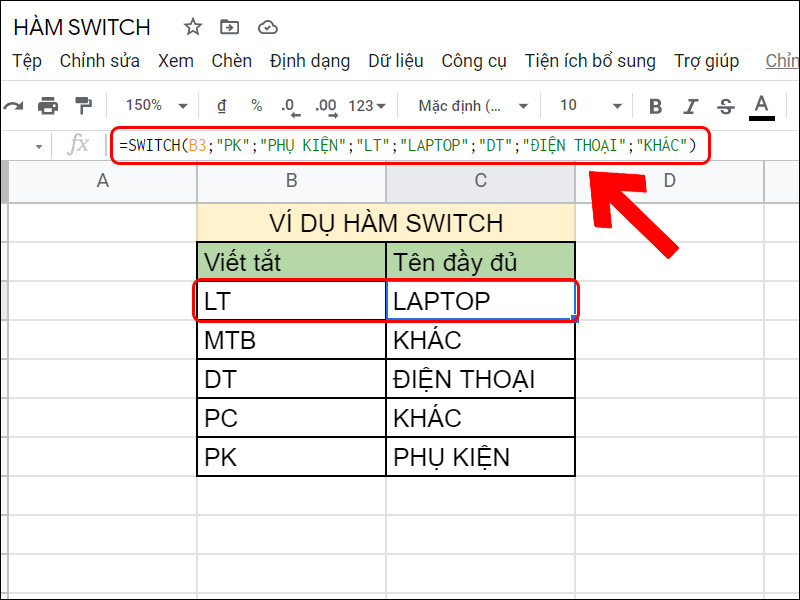
Một ví dụ sử dụng hàm SWITCH
– Ứng dụng của hàm SWITCH
Hàm SWITCH dùng để so sánh kết quả biểu thức với danh sách các giá trị rồi trả về kết quả tương ứng. Cơ chế hoạt động tương tự như hàm IFS nhưng lại dễ dàng và nhanh chóng hơn do không cần phải lặp lại các biểu thức một lần nữa.
2. Cách hoạt động của hàm SWITCH trong Google Sheet
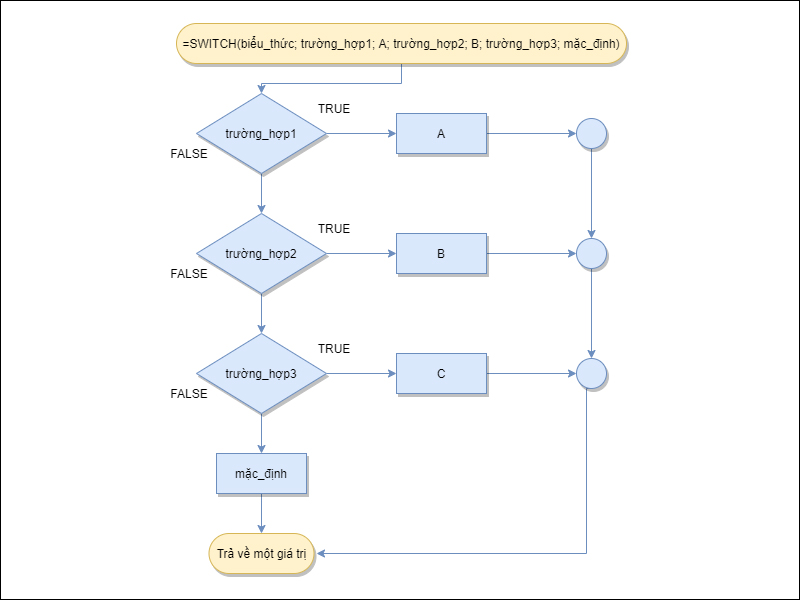
Sơ đồ hoạt động của hàm SWITCH
Khi hàm SWITCH hoạt động nó sẽ xét biểu_thức với trường hợp đầu tiên (trường_hợp1), nếu đúng sẽ trả về giá trị tương ứng là A. Nếu sai sẽ tiếp tục xét lần lượt các trường hợp tiếp theo (trường_hợp2, trường_hợp3,…) và trả về giá trị (B, C, …) tương ứng với trường hợp đó. Cuối cùng nếu không có trường hợp nào thoả, hàm sẽ trả về giá trị mặc_định.
3. Cách sử dụng hàm SWITCH trong Google Sheet
– Hàm SWITCH với một điều kiện
Yêu cầu: Cho bảng dữ liệu sinh viên với các thang điểm khác nhau. Sử dụng hàm SWITCH trả về giá trị “Rớt” nếu điểm F, còn lại là “Đậu”.
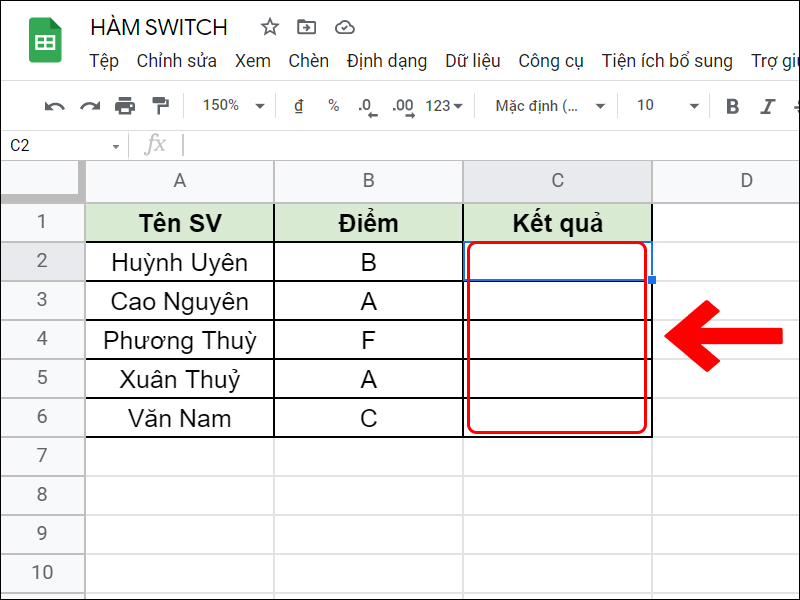
Bảng điểm sinh viên
Công thức:
=SWITCH(B3;”F”;”RỚT”;”ĐẬU”)
Ý nghĩa công thức: Kiểm tra điểm ở ô B3, kết quả trả về sẽ là “RỚT” nếu điểm F, ngược lại “ĐẬU”.
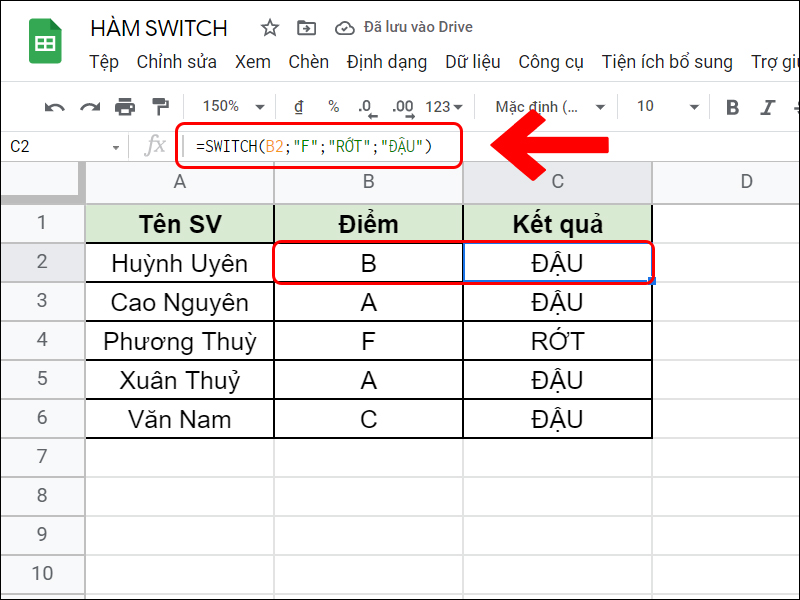
Sử dụng hàm SWITCH trả về kết quả đậu hoặc rớt
– Hàm SWITCH với nhiều điều kiện
Yêu cầu: Sử dụng hàm SWITCH hiển thị kiểu ca làm việc tương ứng với số giờ làm của nhân viên. Với 0 trả về “Off”, 8 trả về “Full time”, còn lại “Part time”.
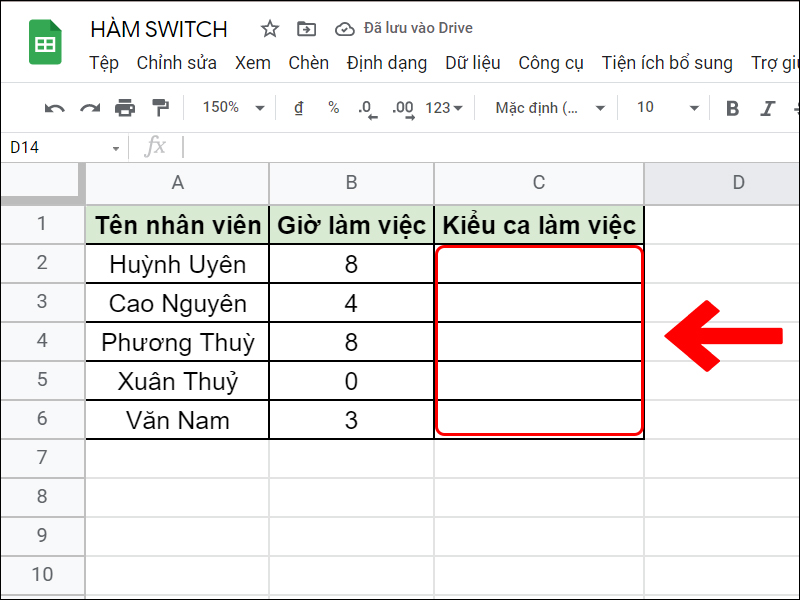
Bảng dữ liệu số giờ làm việc
Công thức:
=SWITCH(B2;0;”Off”;8;”Full time”;”Part time”)
Ý nghĩa công thức: Kiểm tra số giờ làm việc ở ô B2. Với 0 trả về “Off”, 8 trả về “Full time”, còn lại “Part time”.
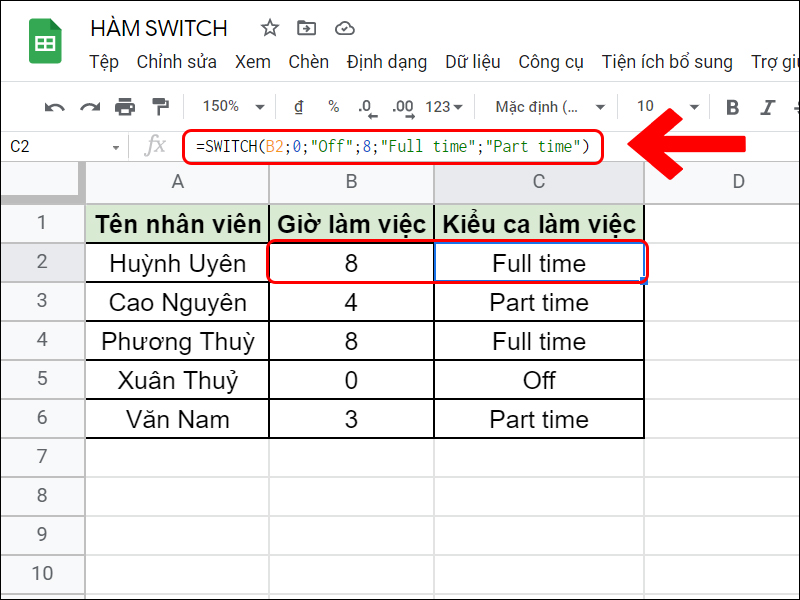
Sử dụng hàm SWITCH với nhiều điều kiện và điều kiện mặc định
4. Một số hàm kết hợp với hàm SWITCH
– Hàm SWITCH kết hợp với hàm RIGHT
Yêu cầu: Tìm màu sắc của sản phẩm dựa vào 2 kí tự cuối của MA_SP. “WH” tương ứng “TRẮNG”, “BL” tương ứng “ĐEN”, “GR” tương ứng “XANH”, còn lại trả về “KHÁC”.
Công thức:
=SWITCH(RIGHT(A2;2);”WH”;”TRẮNG”;”BL”;”ĐEN”;”GR”;”XANH”;”KHÁC”)
Ý nghĩa công thức: Sử dụng hàm RIGHT làm biểu thức cho hàm SWITCH, kiểm tra 2 kí tự cuối của ô A2. Sau đó trả về kết quả tương ứng các trường hợp, nếu không trường hợp nào khớp trả về “KHÁC”.
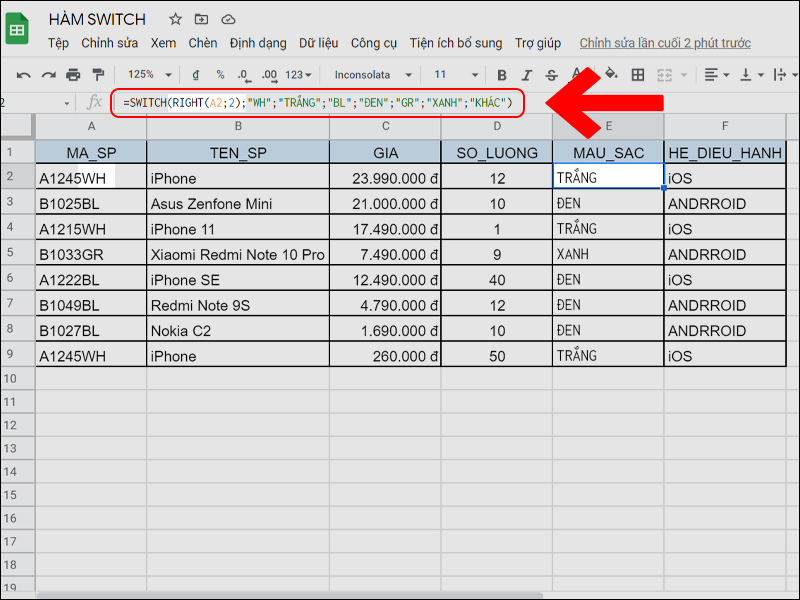
Dùng hàm RIGHT làm tham số cho hàm SWITCH
– Hàm SWITCH kết hợp với hàm LEFT
Yêu cầu: Tìm màu sắc của sản phẩm dựa vào 1 kí tự đầu tiên của MA_SP. “A” tương ứng “iOS”, “B” tương ứng “ANDROID”, còn lại trả về “KHÁC”.
Công thức:
=SWITCH(LEFT(A2;1);”A”;”iOS”;”B”;”ANDRROID”;”KHÁC”)
Ý nghĩa công thức: Sử dụng hàm LEFT làm biểu thức cho hàm SWITCH, kiểm tra 1 kí tự đầu của ô A2. Sau đó trả về kết quả tương ứng các trường hợp, nếu không trường hợp nào khớp trả về “KHÁC”.
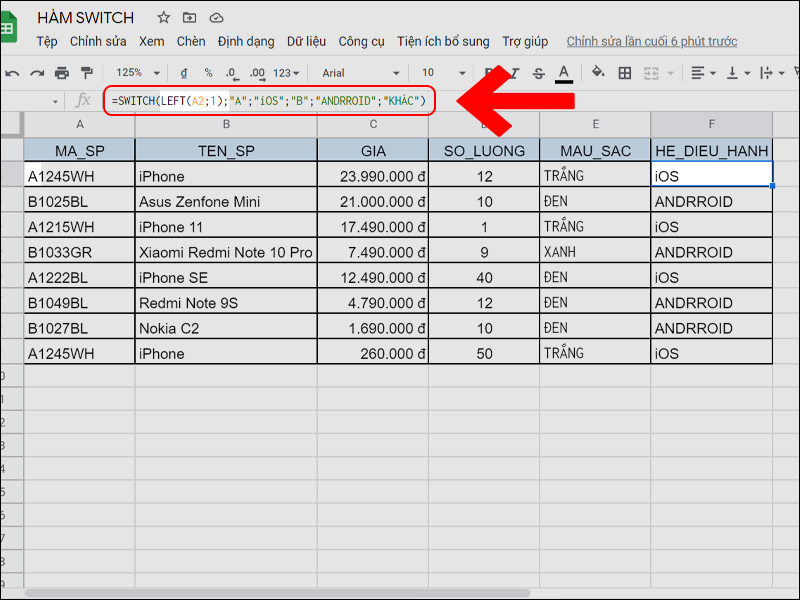
Dùng hàm LEFT làm tham số cho hàm SWITCH
– Hàm SWITCH kết hợp với hàm DAYS, TODAY
Yêu cầu: Cho một danh sách ngày tháng, xác định đó là ngày hôm nay, hôm qua, hay ngày mai.
Công thức:
=SWITCH(DAYS(TODAY();A2);0;”Hôm nay”;-1;”Ngày mai”;1;”Hôm qua”;”Chưa xác định”)
Ý nghĩa công thức: Sử dụng hàm DAYS và hàm TODAY để tính toán chênh lệch ngày hôm nay và ngày được cho trong ô A2. Với giá trị 0 trả về “Hôm nay”, -1 trả về “Ngày mai”, 1 trả về “Hôm qua”, còn lại “Chưa xác định”.
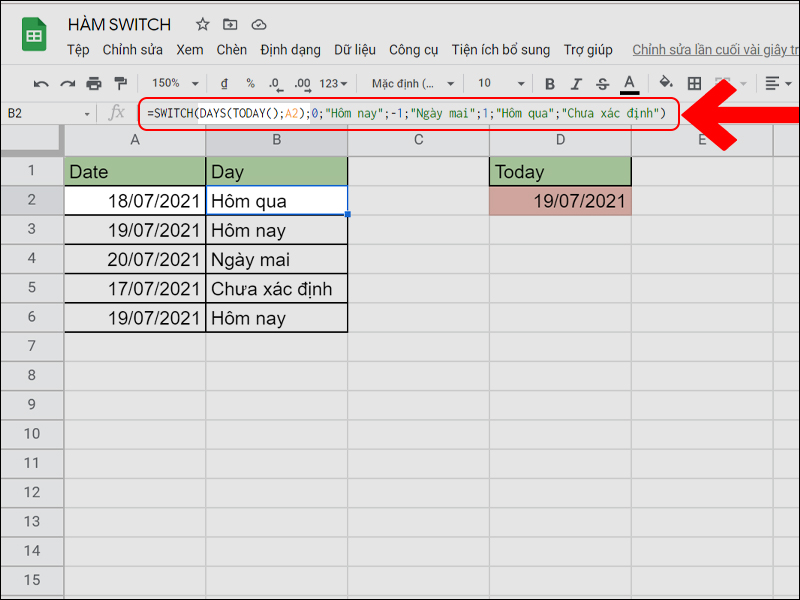
Kiểm tra ngày với hàm SWITCH, DAYS và TODAY
5. Một số lỗi thường gặp khi sử dụng hàm SWITCH trong Google Sheet
– Lỗi #N/A
N/A được hiểu là No Available, tức là không tìm thấy giá trị phù hợp để hàm hoạt động.
Nguyên nhân lỗi: Không có đối số khớp với các trường hợp trong công thức.
Cách khắc phục: Kiểm tra lại các trường hợp trong công thức hoặc thêm trường hợp mặc định.
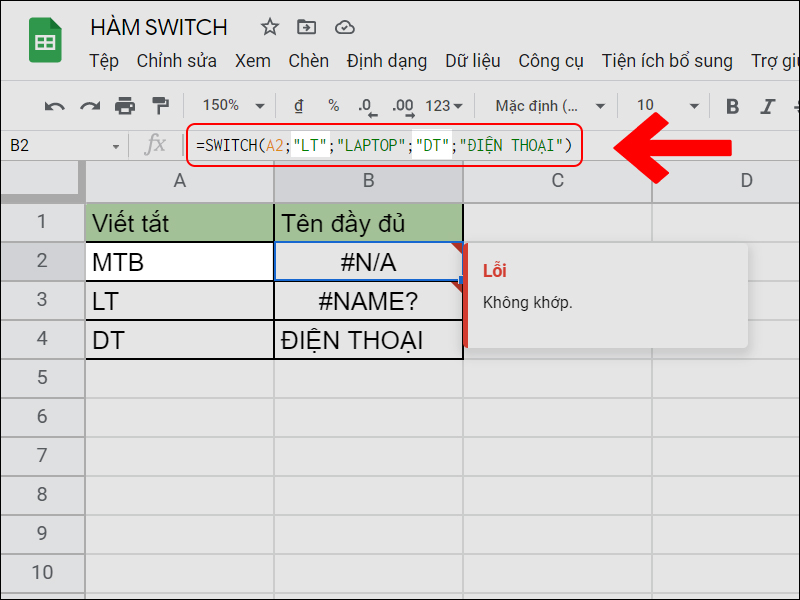
Lỗi #N/A do không có đối số khớp các trường hợp
– Lỗi #NAME?
Lỗi #VALUE! trong Google Sheet có nghĩa là sai tên, sai định danh. Hầu hết công thức bị sai tên hoặc có dữ liệu không thể định danh thì sẽ trả về lỗi #NAME?
Nguyên nhân lỗi: Do tên hàm viết sai.
Cách khắc phục: Kiểm tra lại tên hàm đã viết đúng chưa nhé.
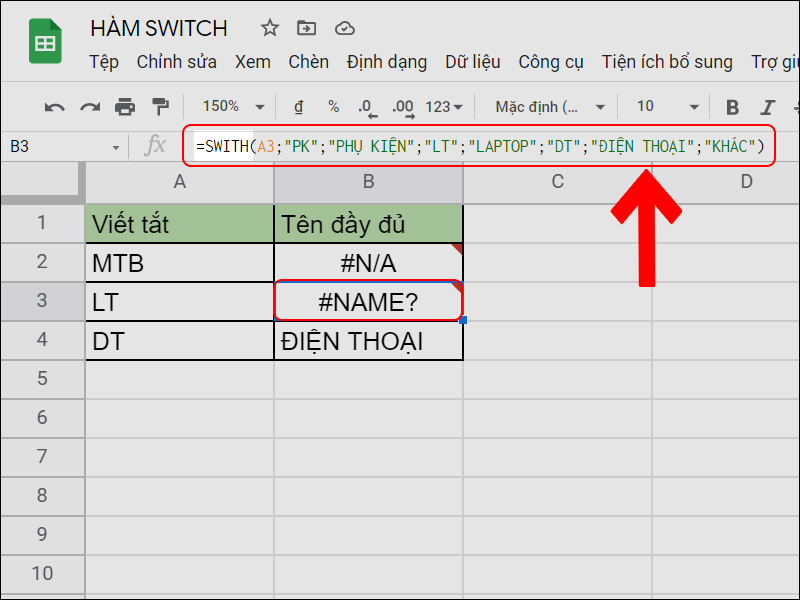
Lỗi #NAME? do sai tên hàm
6. Các bài tập sử dụng hàm SWITCH
Để hiểu rõ hơn về cách sử dụng hàm QUERY trong Google Sheet ở phía trên, bạn hãy thực hành các câu lệnh trên máy tính của mình nhé! Dưới đây là bảng dữ liệu của mình tự tạo, các bạn có thể lấy dữ liệu để thực hành: Một số bài tập thực hành hàm SWITCH trong Google Sheet.
7. Các câu hỏi thường gặp khi sử dụng hàm SWITCH trong Google Sheet
Câu hỏi: Hàm SWITCH có hoạt động tương tự hàm IFS không?
Trả lời: Về cơ bản hàm SWITCH cũng tương tự như hàm IFS, giúp xác định nhiều điều kiện. Tuy nhiên với hàm IFS sử dụng một số câu lệnh điều kiện thay vì danh sách trường hợp như hàm SWITCH.
Câu hỏi: Khi nào nên sử dụng SWITCH, khi nào sử dụng IFS?
Trả lời: Sử dụng SWITCH khi bạn muốn so sánh các đối số chính xác mà không sử dụng các toán tử logic. Trong trường hợp các đối số cần toán tử logic để so sánh hãy dùng hàm IFS cho tiện nhé.
Một số laptop giúp sử dụng Google Sheet mượt mà hơn:
Vừa rồi là cách sử dụng hàm SWITCH trong Google Sheet để thay thế kết quả, chúc bạn thực hiện thành công. Hẹn gặp lại ở các bài viết tiếp theo!

![[Video] Cách sử dụng hàm SWITCH trong Google Sheet để thay thế kết quả](https://bachkhoavietnam.vn/wp-content/uploads/2024/09/thumbhamswitch.jpg)